Saber como traduzir um site é importante para que se tenha acesso a conteúdos publicados em outros idiomas, seja para se manter informado ou melhorar suas habilidades profissionais.
Por isso, se você quer saber como fazer isso, preparamos esse artigo com o passo a passo explicando como traduzir um site em qualquer navegador.
Como traduzir um site no Google Chrome
O processo para traduzir uma página ou site pelo navegador da Google é muito simples e fácil, e pode ser realizado tanto em seu computador como em celulares. É importante destacar que existem dois momentos em que é possível traduzir a página, uma logo que a página é acessada e outra posteriormente. Aqui, vamos explicar as duas.
Traduzir a página a qualquer momento
1. Abra o Google Chrome e acesse um site em outro idioma.
2. Clique com o botão direito do mouse em qualquer lugar da página para abrir o menu com opções;
3. Selecione a opção “Traduzir para o português”;
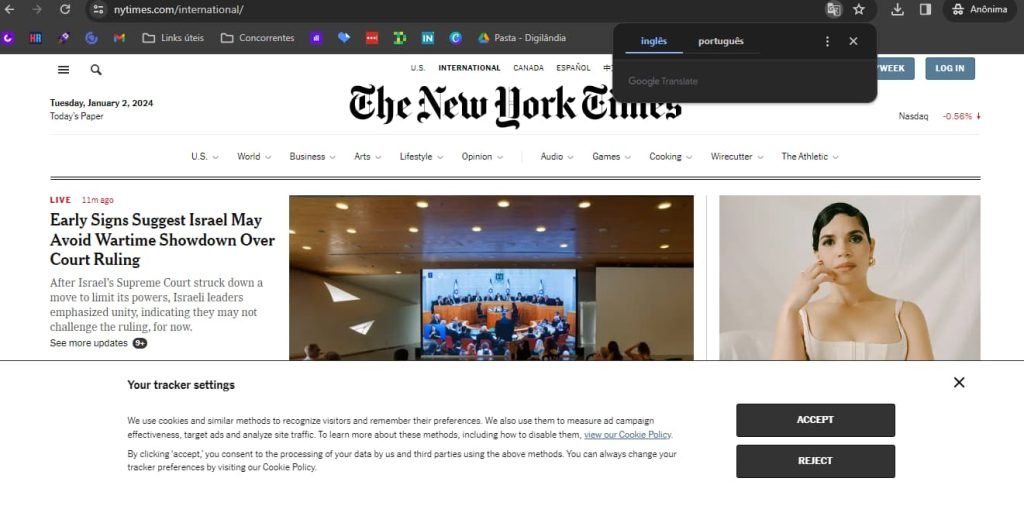
Traduzir a página ao acessá-la
1. Acesse o site estrangeiro;
2. Clique na modal que irá abrir para fazer a tradução e escolha o idioma “Português”;
3. Se quiser traduzir para outro idioma, clique nos 3 pontinhos e siga as opções.
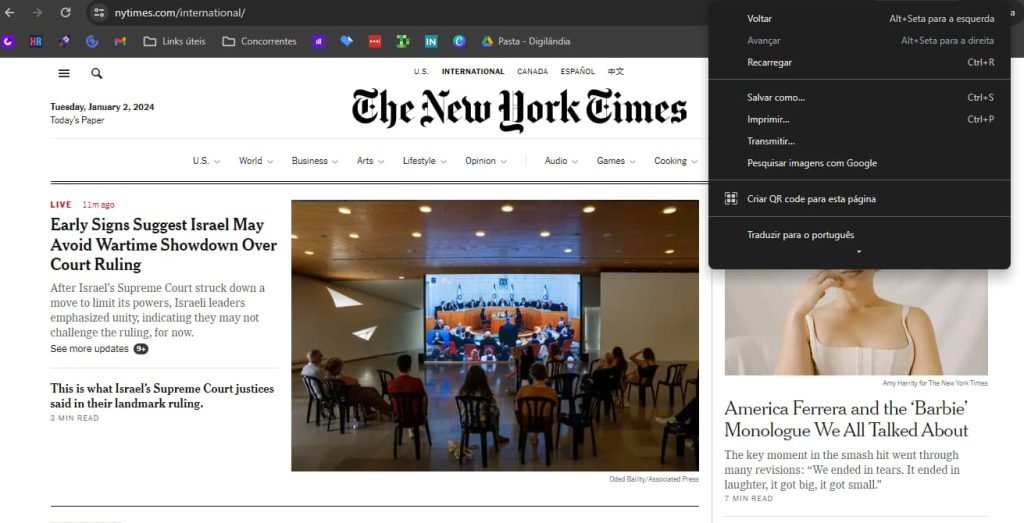
Traduzir a página pelo celular Android.
1. Abra a página estrangeira pelo Google Chrome;
2. Clique nas três bolinhas no canto superior direito;
3. Selecione a opção “Traduzir” e a página será traduzida automaticamente
4. Se quiser alterar o idioma de tradução, basta clicar na engrenagem que irá aparecer ao realizar o passo anterior.
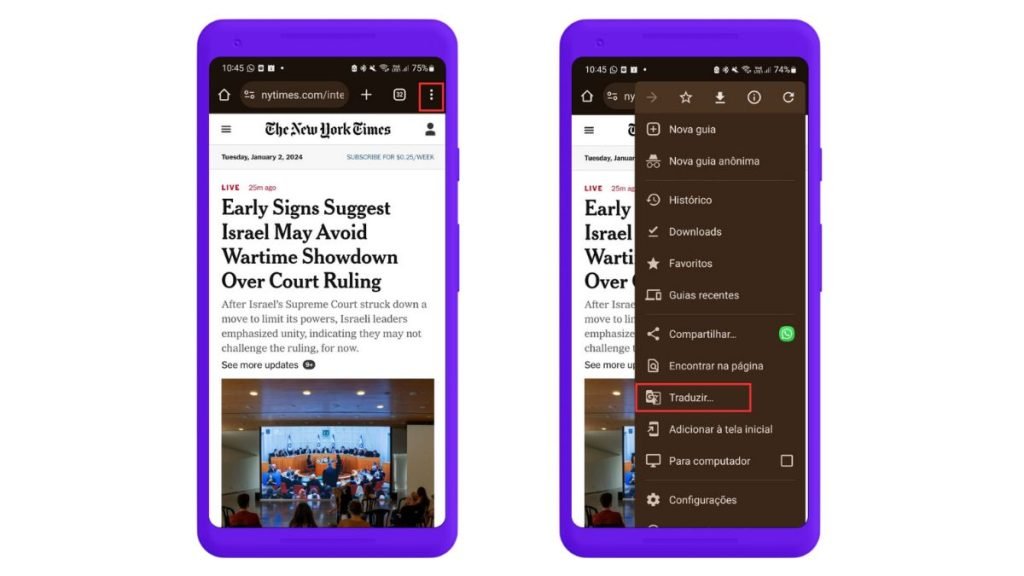
Como traduzir um site no Edge
Caso o seu navegador favorito seja o Edge, o passo a passo para traduzir uma página nele é o seguinte:
1. Abra o navegador Edge e acesse o site estrangeiro;
2. No canto direito da barra de endereços, clique no ícone de tradução;
3. Selecione o idioma e clique em “Traduzir”;
Com o Edge é possível ainda escolher fazer a tradução automática sempre. Para isso, basta marcar a opção “Sempre traduzir páginas do (idioma nativo da página)”
Como traduzir um site no Safari
Para quem usa computadores da Apple, também é possível traduzir páginas no navegador Safari. Para isso, o passo a passo é muito simples e parecido com os anteriores. Confira:
1. Abra o Safari e acesse o site em questão;
2. No canto direito da barra de endereços, clique no ícone de tradução;
3. Selecione a opção “Traduzir para Poruguês”;
4. Caso precise, autorize a tradução clicando em “Ativar tradução”
Extensão para traduzir páginas em qualquer navegador
Alguns navegadores ainda não contam com a funcionalidade de tradução nativa. Por isso, é necessário usar alguma extensão para fazer isso. Uma das melhores extensões é o Google Translator for Firefox.
Por isso, verifique se o seu navegador é compatível com essa extensão e, caso seja, siga o passo a passo:
1. Baixe a extensão e adicione ao seu navegador de preferência;
2. Acesse o site que você quer traduzir;
3. No canto superior direito, a extensão irá mostrar um ícone em “T”, clique nele.
4. Selecione então a opção “Traduzir essa página com o Google Tradutor”;
5. A página traduzida será aberta em uma nova guia;






